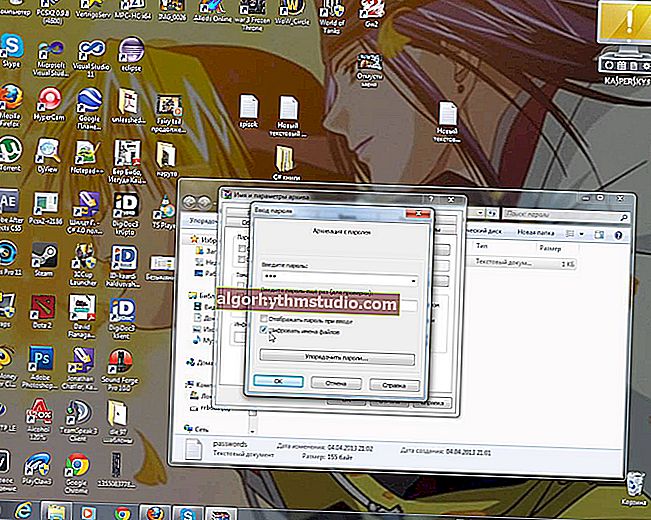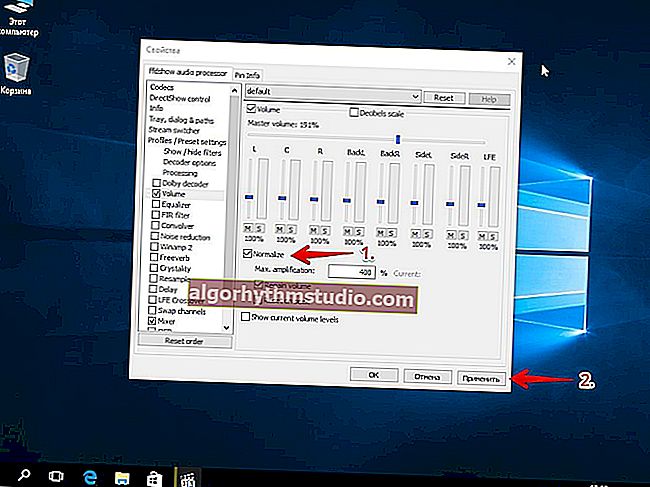Як перенести контакти зі старого телефону на новий (Андроїд)
 Добрий день.
Добрий день.
Ми почали жити в такий час, коли інформація, що зберігається на телефоні або ПК, стала коштувати дорожче, ніж саме залізо. В общем-то, це можна віднести і до контактів в записнику ... ?
І при покупці нового телефону - одна з перших завдань, з якою доводиться стикатися - це якраз перенесення контактів зі старого апарату. Якщо у вас досить багато номерів (понад 20-30) - то ручний варіант можна відкинути відразу ж, тому що це займе багато часу, та й легко можна допустити помилку і переплутати номер.
В общем-то, набагато зручніше для цього завдання використовувати спец. функцію системи Андроїд для імпорту / експорту записної книжки. Про кілька варіантів її використання і буде ця замітка ...
*
Перенесення контактів зі старого телефону
Примітка: скріни нижче зроблені з Андроїд 8.1
❶
За допомогою SIM-карти
Цей спосіб зручний перш за все своєю універсальністю (працює навіть якщо у вас немає інтернету, немає слота під SD-карту і ін.). Але потрібно відзначити, що зберегти на SIM-карту можна не так вже й багато - всього 50-150 номерів. Втім, якщо у вас їх багато, то можна ж перенести список номерів частинами ?!
1) І так, для перенесення спочатку необхідно відкрити свій список контактів, натиснути на кнопку "Ще" і вибрати варіант "Імпорт / Експорт" (якщо у вас старіша версія Андроїд - то цього варіанту в меню не буде, тому можете відразу ж з контактів відкрити настройки).

Імпорт-Експорт контактів
2) Далі виберіть варіант "Експорт на накопичувач SIM" , потім вкажіть які контакти використовувати (які збережені в пам'яті телефону, додатки Viber, Telegram і ін.), І натисніть кнопочку "Експорту" (зі стрілочкою).

Експорт контактів на SIM-карту
3) Після того, як контакти будуть збережені на SIM карті - встановіть її в новий телефон.

Вставка SIM карти в телефон
4) У новому апараті відкрийте знову налаштування експорту / імпорту контактів, виберіть варіант "Імпорт з накопичувача SIM" , після вкажіть контакти, які вам потрібні і натисніть по "Імпорт" . Скріншоти нижче в допомогу.

Імпорт з SIM-карти
В общем-то, перенесення завершено! Як правило, на все-про-все йде 2-3 хв. часу ...
❷
За допомогою SD-карти пам'яті
Цей варіант зручний в тому випадку, коли у вас досить велика записна книжка, яка просто не "влазить" на SIM карту (або через різних помилок просто нічого не вдається зберегти на SIM-ку). Крім цього, для цього не потрібно інтернет-підключення (що теж в деяких випадках критично).
1) Спочатку також необхідно відкрити список контактів і перейти в меню "Імпорту / експорту" . Див. Приклад нижче.

Імпорт-Експорт контактів
2) Далі вибрати варіант "Експорт на накопичувач (SD-карта)" , вказати контакти (які вам потрібні) і погодитися на їх збереження.

Збереження контактів на SD карту / Клікабельно
3) Якщо все пройшло вдало - на SD карті повинен з'явитися файл з ім'ям "00001.vcf" (з поточною датою і часом).

Файл контактів записано
4) Далі необхідно підключити SD карту до нового апарату.

Установка MicroSD карти на 128 GB в смартфон
5) На новому телефоні зайти в налаштування імпорту / експорту контактів і вибрати в меню варіант "Імпорт з накопичувача" . Після телефон автоматично знайде всі файли контактів на вашій SD карті і запропонує вам додати їх в пам'ять. Приклад см. На скріншоті нижче.

Імпорт з накопичувача - вибір vCard
❸
За допомогою облікового запису Google
Цей спосіб найбільш зручний. Дозволяє переносити не тільки список контактів (які можуть бути будь-якого розміру), але і багато інших файли: документи, записи в календарях, мультимедіа та ін. До того ж, при його використанні - вам взагалі нічого не потрібно робити, крім того, що завести аккаунт і увійти в нього ...
Примітка: реєстрацію облікового запису Google я опускаю, вона стандартна (досить натиснути на меню "Облікові / Додати новий обліковий запис Google" далі ввести свій e-mail адресу, телефон тощо. Дані - і ву-а-ля, готово!
Так ось, маючи Google аккаунт можна включити опцію синхронізації , яка буде щодня зберігати ваші контакти на свої машини у "хмара" (а значить, навіть якщо ви втратите свій старий телефон - ви зможете швидко відновити всі свої контакти!).
Чи включається синхронізація в розділі "Налаштування / Акаунти / Google" . Зверніть увагу, що після того, як ви її дозволите - потрібно деякий час, поки дані будуть синхронізовані.

Контакти синхронізовані
Після синхронізації - можете просто включити новий телефон, налаштувати інтернет-підключення, і увійти в свій аккаунт - всі ваші контакти будуть автоматично завантажені з мережі. Зручно? Навіть дуже!
❹
За допомогою спец. додатків
Зараз є досить велика кількість додатків для авто-створення резервних копій (прим .: бекап - спец. Файл для відновлення контактів, файлів, документів та ін. Даних користувача).
Наприклад, вельми зручно в цьому плані використовувати Easy Backup (посилання на Play Market). Вона дозволяє зберегти список контактів в файл формату ".vcf" і відправити його "куди завгодно": на електронну пошту, хмарний диск, SD карту і т.д.

Easy Backup - програма для бекапів
*
На цьому поки все, на шляху успішної роботи!
✌